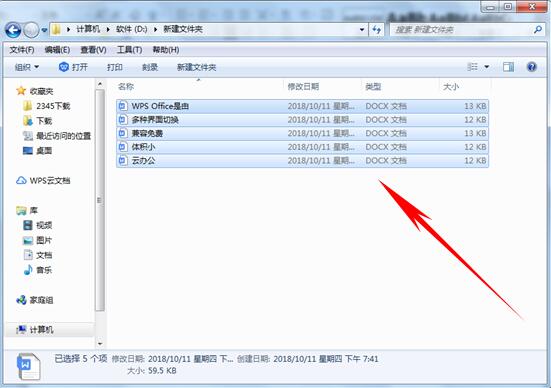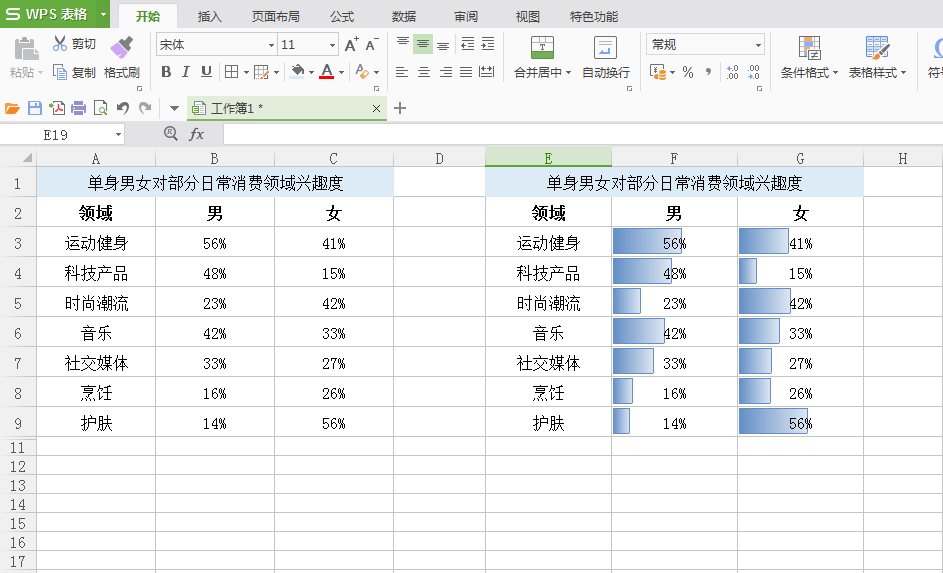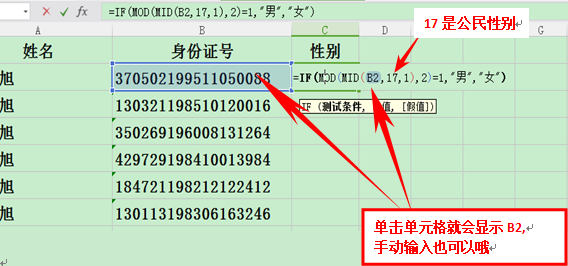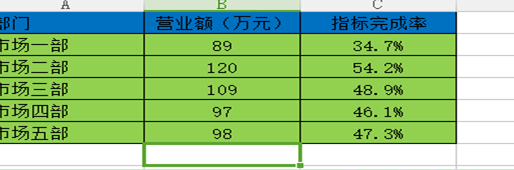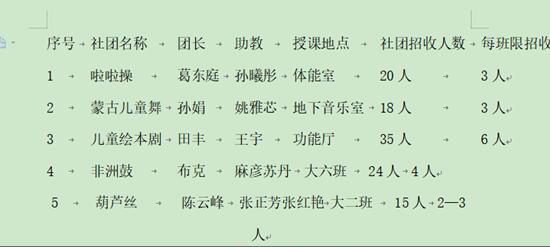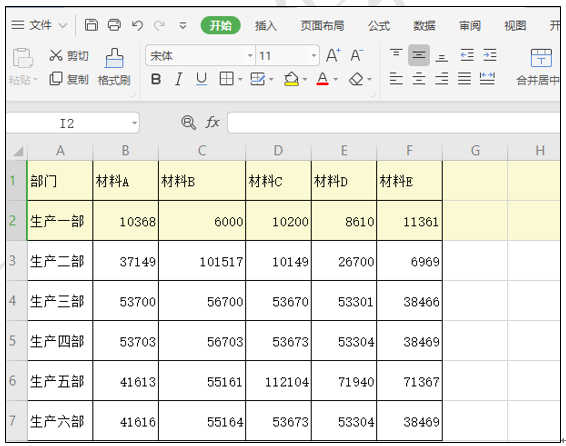word文档加密怎么设置 word文档怎样加密保护
大家好,如今的工作生活中,WPS已经是人人必备的工作软件了,但很多情况下,我们需要保密的文档,为了防止被人恶意的查看和篡改,我们通常需要给自己的文档设置密码,那么具体怎么操作呢,一起来学习一下吧。
首先,我们点击工具栏中【文件】下拉菜单中的“文件”,然后选择文件加密。
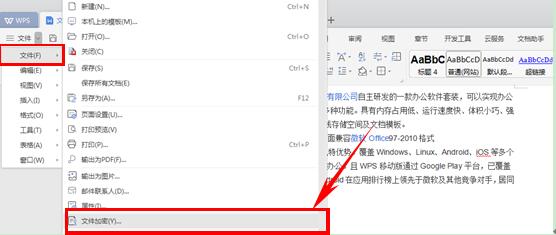
弹出选项对话框,再打开权限的地方输入自己设置的密码,然后在密码提示的地方可以填写问题形式,比如:请输入密码、我的生日等问题。然后单击确定。
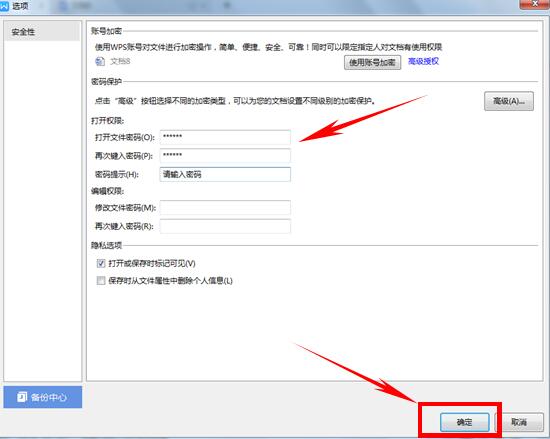
单击确定后关闭文档,然后重新打开文档的时候,就会弹出对话框,让你填写密码,如果是不知道密码的人自然是无法打开文档查看了。
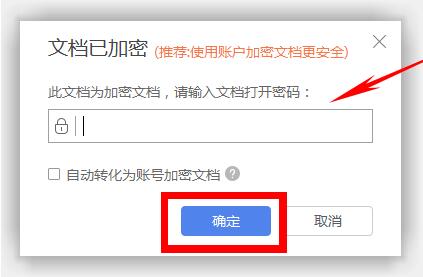
当然我们也可以设置编辑权限,刚才设置的只是打开权限,如果我们设置了编辑权限就会在打开权限的基础上再输入一道密码,否则打开的只能是只读模式,不能编辑,还是重复刚才的步骤,在编辑权限处再输入一道密码,可以与打开权限的密码不同,达到双重保护的作用。
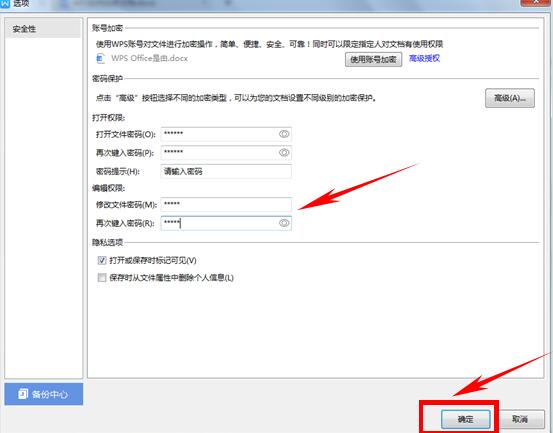
单击确认就可以了,如果我们想要取消密码也非常简单,在刚才的对话框中,将所有的密码删除后,单击确定就可以了,是不是非常简单呢,你学会了吗?
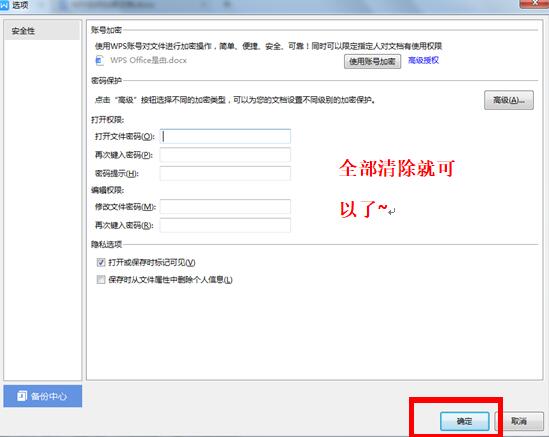
ps:如果你想学习互联网推广没有人指导,可以加客服QQ2121882157,有偿顾问。声明:本文内容转载自互联网,该文观点仅代表作者本人。本站仅提供信息存储空间服务,不拥有所有权,不承担相关法律责任。如发现本站有涉嫌抄袭侵权/违法违规的内容,请联系客服删除。